在Word文档中,调整文字间距是一个常见需求,无论是为了提高可读性还是满足特定的排版要求,下面将详细介绍几种不同的方法来调整Word文档中的文字间距,包括字符间距和行间距的设置。
调整字符间距
字符间距是指单个字符之间的距离,在Word中,你可以通过以下步骤轻松调整字符间距:
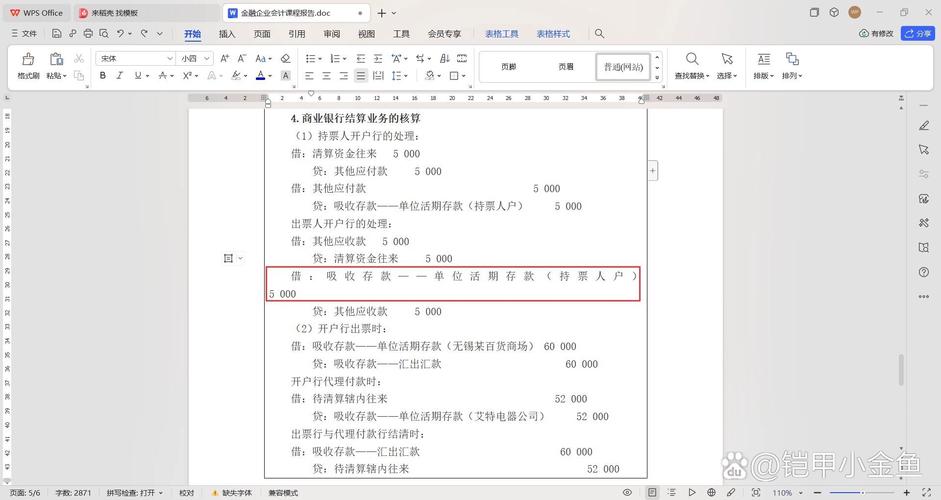
1、选中文本:你需要选中你想要调整字符间距的文本,你可以使用鼠标拖动选择,或者使用键盘快捷键(如Shift + 箭头键)进行选择。
2、打开字体对话框:右键点击选中的文本,然后选择“字体”选项,这将打开“字体”对话框。
3、调整间距设置:在“字体”对话框中,切换到“高级”选项卡,你会看到“间距”下拉菜单,其中包含三个选项:“标准”、“加宽”和“紧缩”,你可以选择“加宽”或“紧缩”,并在旁边的小箭头处输入具体的磅值来调整字符间距,输入“3磅”会使字符之间的间距增加,而输入“-3磅”则会减少字符间距。
4、应用设置:点击“确定”按钮来应用你的更改。
除了上述方法外,你还可以使用快捷键来快速调整字符间距,选中文本后,按住Ctrl键并同时按下“+”键可以增加字符间距;按住Ctrl键并同时按下“-”键则可以减少字符间距,每按一次,字符间距就会相应地增加或减少一个预设的值。
调整行间距
行间距是指相邻两行文字基线之间的距离,适当的行间距可以使文档更加美观易读,以下是如何在Word中调整行间距的方法:
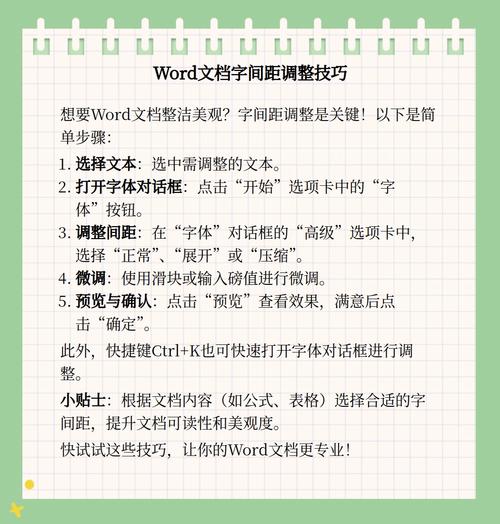
1、选中文本:与调整字符间距类似,首先需要选中你想要修改行间距的文本块。
2、打开段落对话框:右键点击选中的文本,然后从上下文菜单中选择“段落”,这将打开“段落”对话框。
3、设置行距:在“段落”对话框中,找到“行距”下拉列表,这里提供了多种预设选项,如“单倍行距”、“1.5倍行距”、“固定值”等,如果你选择“固定值”,还需要指定具体的磅值,设置为“20磅”意味着每一行的高度(包括文字本身及其上下空间)为20磅。
4、预览效果:在做出任何更改之前,你可以查看下方的预览窗口以了解当前设置的实际效果。
5、确定更改:满意后点击“确定”按钮保存更改。
还有另一种简便方式可以直接通过Home选项卡上的“段落”组来调整行间距,只需选中文本,然后在该区域找到相应的图标(通常显示为几个水平线的图标),点击即可快速设置常用的行间距类型。

利用样式统一格式
如果你希望整个文档保持一致的风格,比如所有标题都采用相同的字符间距和行间距配置,那么使用样式会非常方便,创建一个新的样式或修改现有样式时,可以在“格式”>“字体”以及“格式”>“段落”里分别设置好所需的字符间距和行间距参数,之后,只需将此样式应用于相应的文本内容即可实现批量更新。
表格内文字间距调整
当涉及到表格内部的文字时,虽然基本的操作流程相似,但有一些细微差别需要注意:
确保你已经插入了一个表格并填入了必要的信息。
将光标定位到想要调整的单元格内。
重复前面提到的步骤——即通过“字体”对话框调整字符间距,或者通过“段落”对话框设置行间距。
对于表格中的特定列或行,也可以先选中整列/整行再进行统一设置。
| 操作对象 | 主要步骤 | 注意事项 |
| 普通文本 | 1. 选中文本 2. 右键选择“字体”(字符间距)或“段落”(行间距) 3. 根据需要调整具体数值 4. 确认应用 | 确保正确区分是调整字符还是行间距离 注意磅值大小对视觉效果的影响 |
| 表格内文本 | 1. 插入并填写表格 2. 定位至目标单元格 3. 同样使用“字体”/“段落”工具调整 4. 可针对整列/整行操作 | 考虑表格结构完整性 避免过度压缩导致内容重叠不清 |
相关问答FAQs
问题一:如何撤销最近一次对文字间距的更改?
答:如果不小心进行了错误的调整,无需担心,只需按下键盘上的Ctrl + Z组合键即可撤销上一步操作,如果已经保存了文件但又想恢复原始状态,则可能需要重新加载未修改前的版本,除非之前手动备份过。
问题二:能否一次性为整个文档中的所有文字设置统一的字符间距和行间距?
答:是的,可以通过自定义样式来实现这一点,首先创建一个新样式(例如命名为“正文”),然后在该样式下详细设定好所需的字符间距和行间距参数,全选整个文档(快捷键Ctrl + A),并将刚才创建的新样式应用到所有选中的内容上,这样就能保证全文格式统一且高效快捷。
小伙伴们,上文介绍word文字怎么加间距的内容,你了解清楚吗?希望对你有所帮助,任何问题可以给我留言,让我们下期再见吧。
内容摘自:https://news.huochengrm.cn/zcjh/20121.html
